Predați de la distanță
Oferind profesorilor și părinților resursele și sfaturile de care au nevoie pentru a ajuta elevii să continue să învețe.
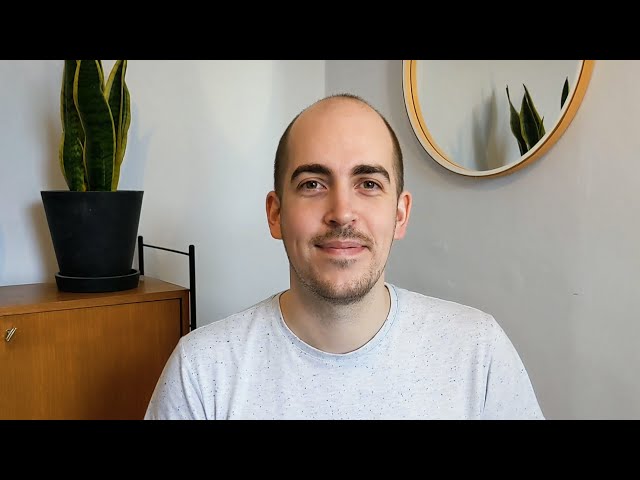
„În fiecare zi, tot mai mulți profesori trebuie să predea de acasă. Dar, nu sunteți singuri”.
Procesul de predare de acasă necesită o abordare diferită
Cele mai recente
-
Află mai multe
Noi funcții Google Meet, pentru a sprijini predarea și învățarea
Află despre funcțiile Google Meet ce vor fi lansate mai târziu, anul acesta, pentru a ajuta cadrele didactice să îmbunătățească facilitarea și implicarea în medii de învățare la distanță sau hibride.
-
Află mai multe
Assignments acum disponibile tuturor
Assignments este o aplicație pentru sisteme de management al învățării care oferă cadrelor didactice o modalitate mai rapidă, mai simplă de distribuire, analiză și notare a elevilor sau studenților - toate, prin puterea colaborativă oferită de Google Workspace.
-
Află mai multe
Noi funcții de la Classroom, pentru a sprijini gestionarea orelor la clasă
Noi funcții care îmbunătățesc crearea lecţiilor la clasă, care te ajută să urmărești temele și să înțelegi mai bine modul de utilizare. În plus, noi resurse, pentru cei care utilizează prima dată.
Cum predau de la distanță prin apeluri video?
-
Configurați dispozitivele de acasă pentru apelare video
Găsiți o locație cu semnal Wi-Fi puternic, alegeți un fundal clar și asigurați-vă că aveți multă lumină naturală. Când folosiți camera web, opriți camera foto ca să reduceți decalajul.
-
Deschideți
Începeți un apel video cu elevii dvs.
Folosind Google Meet, puteți să creați apeluri video și să invitați întreaga clasă să participe. Economisiți lățime de bandă și dezactivați camera web atunci când este posibil.
Tutorial -
Deschideți
Sesiune de întrebări live cu elevii dvs.
Folosiți Întrebări cu public din Prezentări ca să primiți întrebări în timp real de la elevi, care pot fi votate favorabil de restul clasei.
Tutorial -
Deschideți
Transmiteți lecția în stream live
Dacă transmiteți în stream live, se economisește lățime de bandă în conexiunile la internet mai slabe. Creați o întâlnire în calendar și invitați elevii să vizioneze.
Tutorial
Cum predau de la distanță fără să folosesc apeluri video?
-
Deschideți
Comunicați și interacționați cu elevii
Folosiți Google Classroom ca să stabiliți întâlniri, să încurajați colaborarea și să susțineți comunicarea cu elevii când predați de acasă.
Tutorial -
Deschideți
Creați un site al cursului pentru elevi
Folosind Site-uri Google, puteți crea cu ușurință un site privat pentru curs în care să găzduiți informațiile din lecții, foile de lucru, videoclipurile și multe altele.
Tutorial -
Deschideți
Creați un chestionar online pentru cursul dvs.
Setați și marcați automat chestionarele și temele folosind Formulare Google.
Tutorial -
Deschideți
Oferiți feedback în timp real în Documente
Folosiți funcția de comentarii din Documente Google ca să oferiți feedback rapid și contextual în timp ce elevii lucrează.
Tutorial
Cum pot să fac lecțiile accesibile pentru toți?
-
-
Deschideți
Introduceți text prin voce
Elevii pot folosi funcția de tastare vocală ca să introducă, să editeze și să formateze text în Documente și Prezentări, fără să folosească o tastatură.
Tutorial -
Deschideți
Aflați mai multe despre funcțiile de accesibilitate pe un Chromebook
Învățați-vă elevii cum să folosească funcțiile de accesibilitate pe Chromebookuri.
Tutorial -
Deschideți
Aflați mai multe despre funcțiile de accesibilitate în Google Workspace
Învățați-vă elevii să folosească tehnologia de asistare în Google Workspace, de exemplu, tastare vocală și compatibilitate Braille.
Tutorial
Cum mențin viu interesul elevilor?
-
Deschideți
Susțineți discuțiile între elevi
Încurajați discuțiile cerând elevilor să posteze întrebări și comentarii în Google Classroom.
Tutorial -
Deschideți
Stabiliți întrevederi individuale
Configurați intervale de întâlniri în Google Calendar și permiteți elevilor să rezerve o oră pentru ședințe individuale sau cu grupuri mici.
Tutorial -
Deschideți
Lucrați pe o tablă albă virtuală
Demonstrați conceptele predate folosind aplicația Jamboard și permițând accesul la ecranul dvs., sau cereți elevilor să colaboreze la crearea unor hărți mentale, diagrame etc.
Tutorial -
Deschideți
Țineți legătura cu părinții și tutorii
Folosiți notificările pentru tutori în Google Classroom pentru a trimite rezumate prin e-mail în mod regulat.
Tutorial
Cum țin legătura cu alți profesori?
-
Deschideți
Luați pauze virtuale împreună
Este important să țineți legătura cu colegii. Creați evenimente frecvente de tipul „pauze de cafea” în Calendar și invitați alți colegi să participe prin apel video în Google Meet.
Tutorial -
Deschideți
Distribuiți online resurse privind procesul de predare
În cazul în care creați resurse pe care le pot folosi și alți profesori, distribuiți-le în Google Drive.
Tutorial -
Deschideți
Țineți legătura folosind serviciul de mesagerie instantanee
Folosiți Google Chat ca să țineți legătura cu colegii. Configurați grupuri de chat ca să puteți ține legătura cu grupuri mai mici.
Tutorial -
Deschideți
Distribuiți noutățile referitoare la tot personalul
Folosiți Grupuri Google ca să creați o listă de distribuție prin e-mail pentru a ține la curent toți colegii.
Tutorial